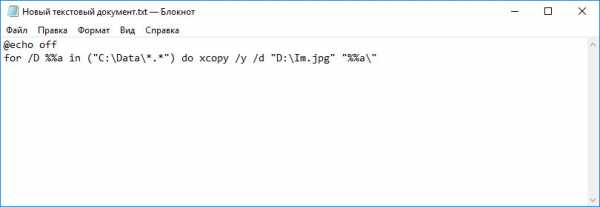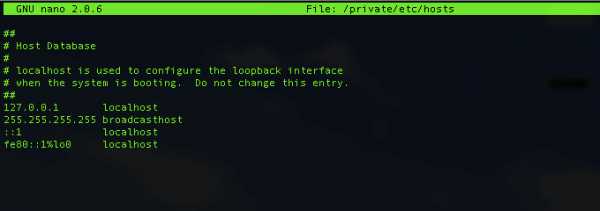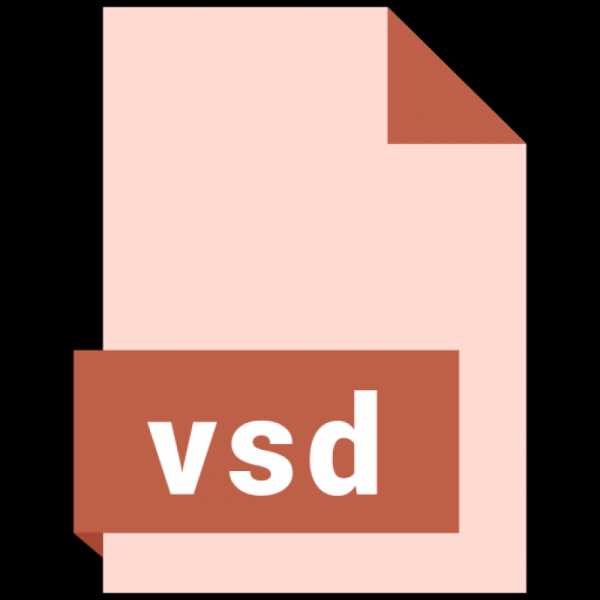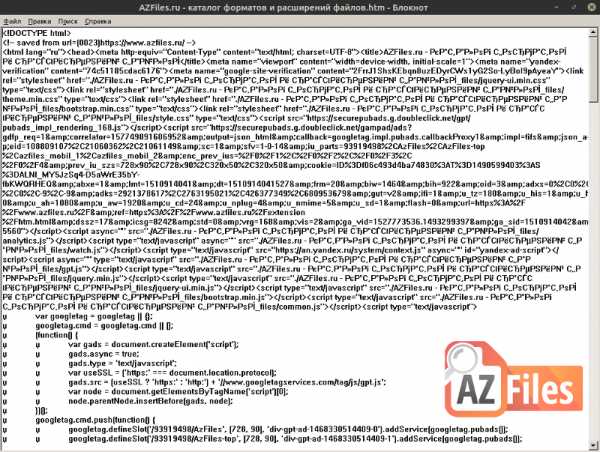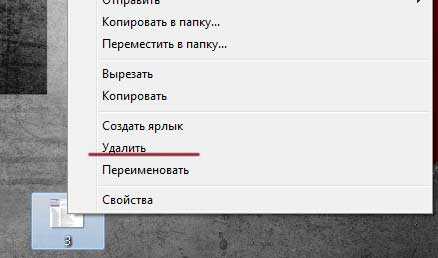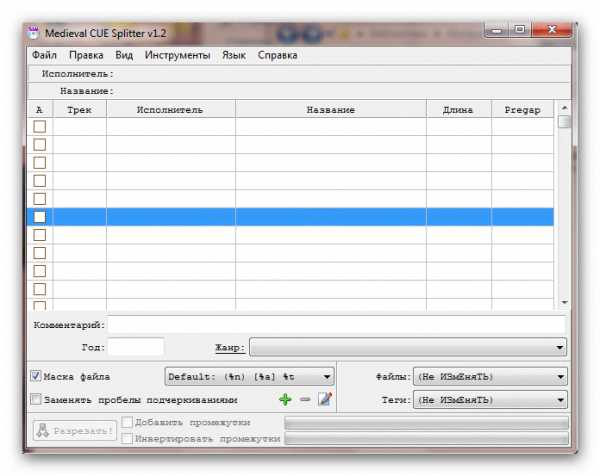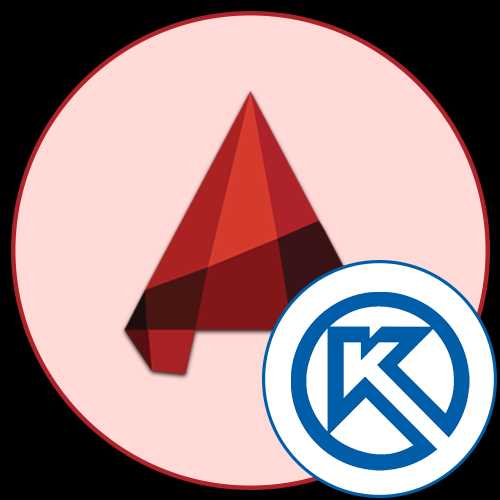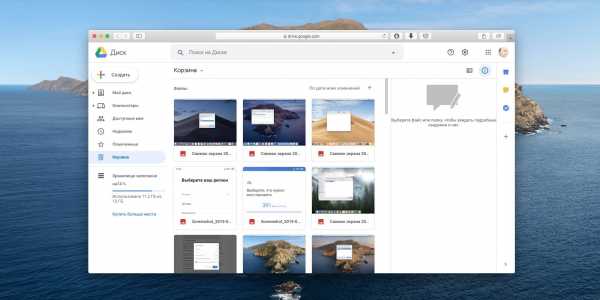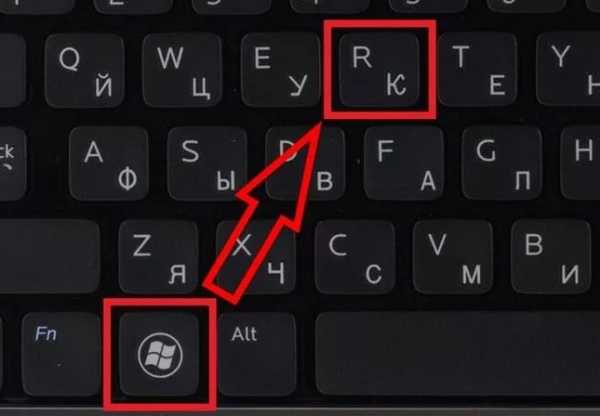Майл облако как найти файлы других пользователей
Майл облако как найти файлы других пользователей. Облачное хранилище данных. Как создать облако для хранения файлов
«Облако Mail.Ru» предлагает своим пользователям удобное облачное хранилище, работающее для разных платформ. Но начинающие пользователи могут испытывать определенные затруднения в знакомстве с сервисом и его правильным использованием. В этой статье мы разберемся с основными возможностями «Облака» от Мэйл.Ру.
Всем своим пользователям сервис предоставляет 8 ГБ облачного хранилища бесплатно с возможностью расширения доступного места за счет платных тарифных планов. Получать доступ к своим файлам можно в любой момент: через браузер или программу на компьютере, работающую по принципу жесткого диска.
По сути «Облако» создавать не нужно - достаточно просто осуществить в него первый вход (авторизоваться), после чего им можно будет сразу же воспользоваться.
Мы уже рассказывали, как войти в «Облако» через браузер, ПО на компьютере, смартфоне. В статье по ссылке ниже вы найдете подробные инструкции и узнаете нюансы использования каждого метода.
Веб-версия «Облако Mail.Ru»
Основная функция этого сервиса – хранение файлов. Для пользователя нет никаких ограничений по форматам, но есть запрет на загрузку файла размером более 2 ГБ. Поэтому если вы хотите закачать объемные файлы, либо разделите их на несколько частей, либо заархивируйте с высокой степенью сжатия.
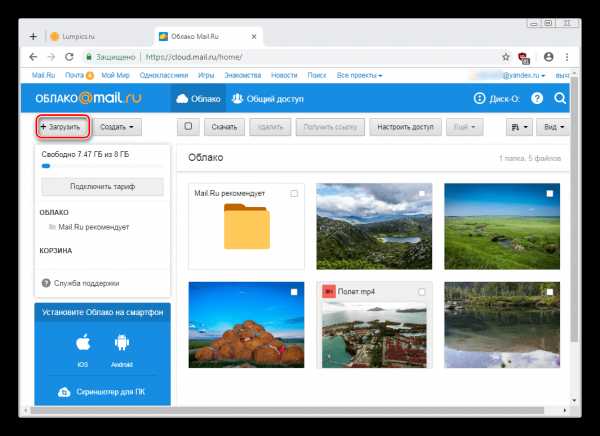
Просмотр файлов
Загрузки с самыми популярными расширениями можно просматривать прямо в браузере. Это очень удобно, поскольку избавляет от необходимости скачивать объект на ПК. Поддерживаемые форматы видео, фото, аудио, документов запускаются через собственный интерфейс Mail.Ru.
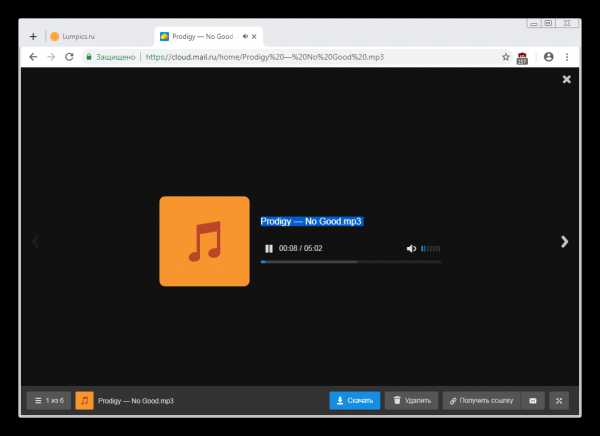
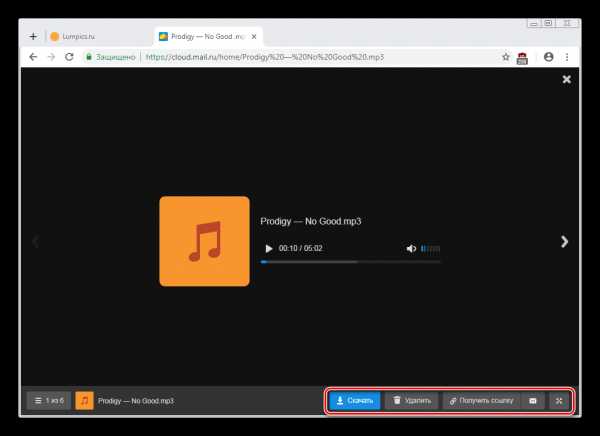
Нажав на сервисную кнопку, вы увидите список всех файлов, что хранятся на диске, и нажав на любой из них, сможете быстро переключиться на его просмотр.
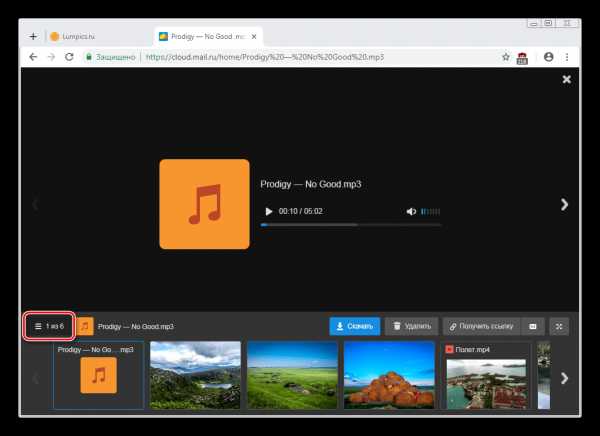
Листать файлы по порядку, не выходя из интерфейса просмотра, легко через соответствующие стрелки влево/вправо.
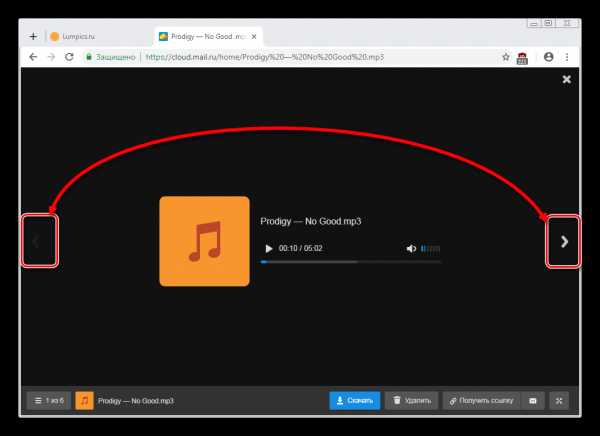
Скачивание файлов
Любые файлы с диска можно скачать на ПК. Это доступно не только через режим просмотра файла, но и из общей папки.
Наведите на нужный файл курсором мыши и нажмите «Скачать» . Рядом вы сразу же увидите его вес.
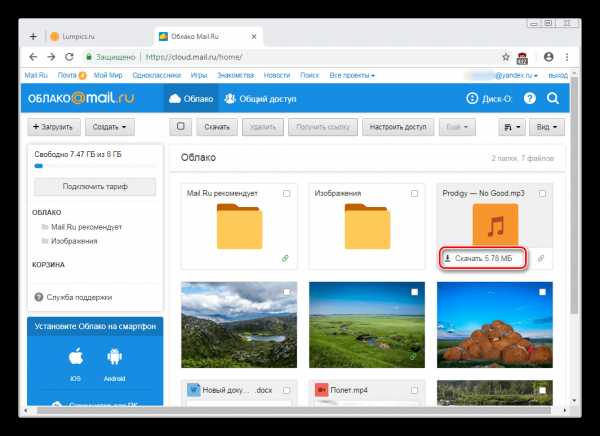
Несколько файлов одновременно можно скачать, предварительно выделив их галочками, а затем нажав на кнопку «Скачать» на верхней панели.
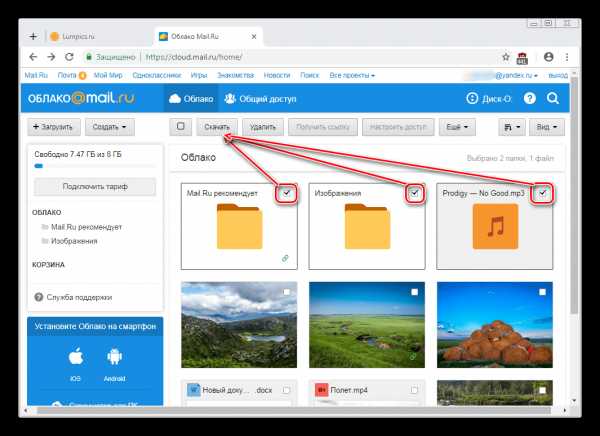
Создание папок
Чтобы легко ориентироваться и быстро находить нужные загрузки из общего списка, вы можете рассортировать их по папкам. Создайте одну или несколько тематических папок, объединив какие-либо файлы по нужному вам критерию.
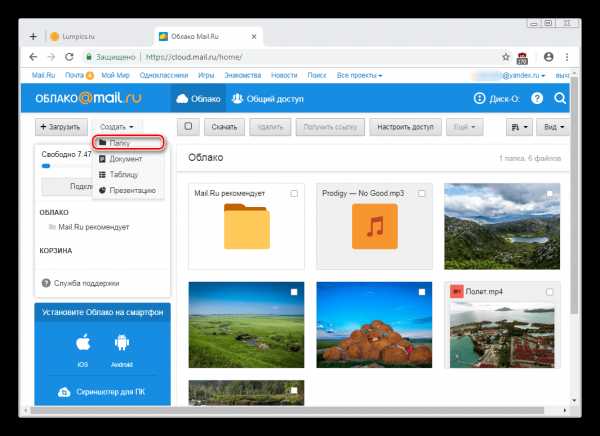
Создание офисных документов
Полезной и удобной возможностью «Облака» является создание офисных документов. Пользователю доступно создание текстового документа (DOCX), таблицы (XLS) и презентации (PPT).
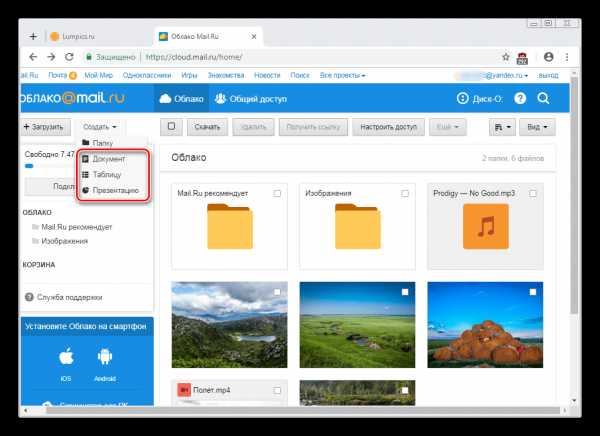
Получение ссылки на файл/папку
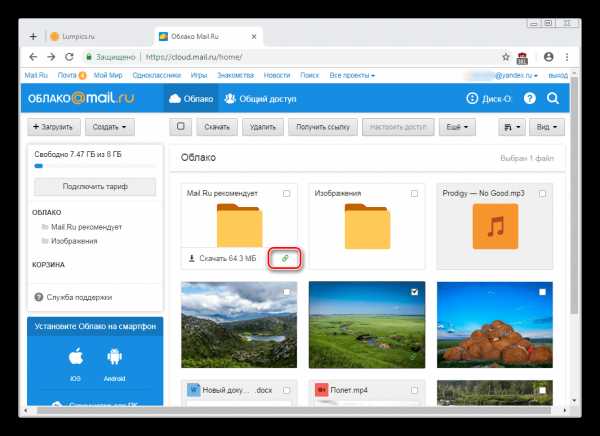
Откроется окно с настройками. Здесь вы можете установить параметры доступа и приватности (1), скопировать ссылку (2) и быстро отправить ее почтой либо в соцсети (3). «Удалить ссылку» (4) означает то, что текущая ссылка перестанет быть доступной. Актуально, если вы хотите закрыть доступ к фа
Общий доступ к папке — Help Mail.ru. Облако
Вы можете не только отправлять ссылки на свои папки, но и создавать общие папки для нескольких пользователей. Все пользователи, которым вы предоставите доступ к папке, смогут просматривать, добавлять и удалять файлы, если у них есть права.
Сделать папку общей
Чтобы сделать папку общей, нажмите правой кнопкой и выберите «Пригласить пользователей»
Выдать доступ пользователю
- Введите почту человека, которому вы выдаёте права к папке.
- Выберите уровень доступа для пользователя:
| Просмотр |
Пользователь сможет только смотреть файлы, которые содержатся в папке |
| Редактирование |
Пользователь сможет добавлять и удалять файлы и редактировать документы |
- Нажмите .
Добавьте всех пользователей и закройте окно — настройки сохраняются автоматически.
Чтобы добавить новых участников или изменить права доступа, перейдите в папку и нажмите «Настроить доступ».
Нельзя сделать общей папку, в названии которой содержится www или ru.
Если вы не добавили или не подтвердили номер телефона в аккаунте, вы не сможете отправить больше трёх новых приглашений в общую папку. Новое приглашение — на которое получатель не отреагировал: не принял и не отказался. Чтобы отправлять больше приглашений, добавьте в аккаунт номер телефона или подтвердите добавленный в разделе «Личные данные».
Получить доступ к папке
Когда вам предоставят доступ к папке, на вашу почту придёт уведомление. Откройте письмо и нажмите .
Почта перенаправит в Облако, чтобы подтвердить подключение папки к вашему хранилищу. Чтобы подтвердить, нажмите «Подключить».
Когда вы принимаете доступ к папке, она добавляется на ваше Облако. Поэтому если другие пользователи будут загружать файлы в папку, они будут занимать свободное место и на вашем Облаке.
Доступные вам папки
Все доступные вам папки находятся в разделе «Общий доступ» → «Доступные мне». В разделе «Мои файлы и папки» находятся все файлы и папки, ссылки на которые вы создавали.
Если вы хотите отключить папку, нажмите напротив названия папки и в открывшемся окне нажмите «Отключить папку».
Поиск по облаку Mail.Ru — как найти файл?
Поиск по облаку mail cloud необходим при большом скоплении данных. Бесплатное удалённое размещение на 100 гигабайт может содержать тысячи различных видов информации. В результате необходимо ориентироваться в имеющейся информации.
Быстрый отчёт по бесплатному хранилищу позволяет, используя ручной ввод названия данных или всему фильтров подобрать необходимый для работы объект.
Поиск документа в облаке

Как найти объект в облаке Майл? Для этого разработчики установили специальную панель, расположенную в верхней части рабочего окна сайта облачного ресурса.
Доступны 2 вида запросов:
- Общий;
- Через платформу фильтров.
Каждый из методов выполняется через панель. При оставлении вопроса с наименованием файла необходимо точно указывать его название.
Важно! Запрос проводится только на основном сервере облачного ресурса информации. Через программу найти необходимые файлы человек не сможет
Способ 1: Общий поиск
Общий параметр формируется на главном портале облачного ресурса последующему принципу:
- Перейти на официальный сайт ресурса.
- В правой верхней панели ввести название файла.
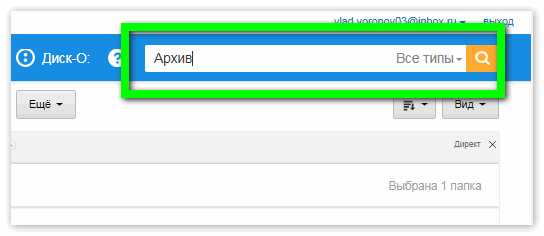
- Нажать на лупу или на клавишу Enter.
Платформа автоматически произведет вычисление и подберёт требуемый по формату объект. Вычислительная модель не отличается от классической. Скорость формирования итогов практически моментальная. Обработка операции зависит от количества загруженных на сервер данных и скорости интерне соединения.
Способ 2: Поиск по конкретному типу данных
Второй способ проводится следующим образом:
- В системной строке нажать по вкладке «все типы».
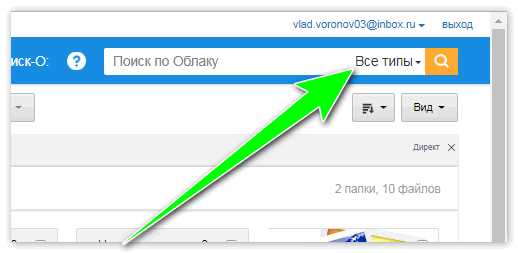
- Выбрать основной вид документа.
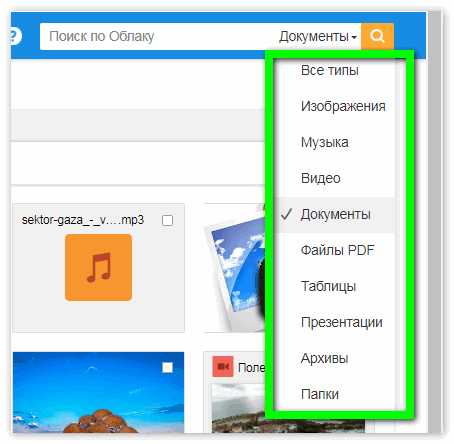
- Ввести его название.
- Нажать на значок лупы.
После операции система будет формировать обработку через систему фильтров по установленному виду и расширению документа. Второй метод сокращает время поиска и повысить шансы на успех подбора нужного файла.
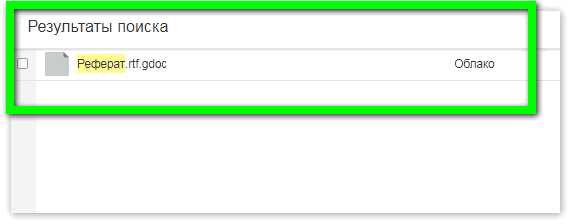
Оба рассмотренных способа позволяют быстро найти через операцию систему фильтров нужный тип информации. Система индексирует каждый скопированный модуль. В результате формируется установленная клиентом библиотека информации. Реестр поиска в течение пары секунд поможет подобрать нужный модуль при правильном построении запроса.
Получить ссылку на файл — Help Mail.ru. Облако
Чтобы поделиться файлом, создайте публичную ссылку на файл и отправьте ее другому человеку.
Быстрое создание ссылки
Для этого наведите курсор мыши на файл и нажмите на значок .
В папке все файлы, ссылки на которые вы создавали, отмечены значком .
Создать ссылку через верхнее меню
Выделите файл одним щелчком мыши и нажмите в верхнем меню.
Создать ссылку через контекстное меню
Нажмите правой кнопкой мыши на файле и выберите «Открыть доступ по ссылке».
В Облаке можно создать максимум 3000 ссылок на файлы. Как вы создадите 3000 ссылок, самые старые ссылки на файлы будут постепенно удаляться: сами файлы останутся в Облаке нетронутыми, но ссылки на них перестанут действовать. Чтобы вновь поделиться файлом, создайте новую ссылку и отправьте её получателю.
Закрыть доступ к файлу
Нажмите на значок и в появившемся окне нажмите «Закрыть доступ».
Как поделиться файлом или папкой? — Help Mail.ru. Облако
Создать ссылку на файл или папку
Чтобы просто поделиться файлом или папкой, создайте публичную ссылку и отправьте ее другому человеку. Для этого наведите курсор мыши на файл и нажмите на значок .
В папке все файлы, ссылки на которые вы создавали, отмечены значком .
В Облаке можно создать максимум 3000 ссылок на файлы. Как вы создадите 3000 ссылок, самые старые ссылки на файлы будут постепенно удаляться: сами файлы останутся в Облаке нетронутыми, но ссылки на них перестанут действовать. Чтобы вновь поделиться файлом, создайте новую ссылку и отправьте её получателю.
Как закрыть доступ
Сделать общую папку
Все пользователи, которым вы предоставите доступ к папке, смогут просматривать, добавлять и удалять файлы, если у них есть права.
Общая папка занимает место на облаке каждого человека, у которого к ней есть доступ. Поэтому если другие пользователи будут загружать файлы в папку, они будут занимать свободное место и на вашем Облаке.
Чтобы сделать папку общей, нажмите правой кнопкой и выберите «Пригласить пользователей»
- Введите почту человека, которому вы выдаёте права к папке.
- Выберите уровень доступа для пользователя:
| Просмотр |
Пользователь сможет только смотреть файлы, которые содержатся в папке |
| Редактирование |
Пользователь сможет добавлять и удалять файлы и редактировать документы |
- Нажмите .
Добавьте всех пользователей и закройте окно — настройки сохраняются автоматически.
Чтобы добавить новых участников или изменить права доступа, перейдите в папку и нажмите «Настроить доступ».
Нельзя сделать общей папку, в названии которой содержится www или ru.
Если вы не добавили или не подтвердили номер телефона в аккаунте, вы не сможете отправить больше трёх новых приглашений в общую папку. Новое приглашение — на которое получатель не отреагировал: не принял и не отказался. Чтобы отправлять больше приглашений, добавьте в аккаунт номер телефона или подтвердите добавленный в разделе «Личные данные».
Работа с файлами и папками — Help Mail.ru. Облако
Загрузить файл
- Коснитесь в правом нижнем углу экрана.
- Нажмите:
- «Снять видео» или «Сделать фото», чтобы снять видео или фото и сразу добавить их в Облако;
- «Из других приложений», чтобы загрузить файл из любого другого приложения, если в нем есть такая возможность.
После того как вы загрузите файл в Облако, он будет доступен там, даже если вы удалите или измените исходный файл на телефоне.
Обратите внимание, что файлы, добавленные вручную в загрузку, будут закачиваться по любому доступному в данный момент каналу — Edge, 3G, LTE, WiFi.
Максимальный размер файла, загружаемого через мобильное приложение — 2 ГБ.
Получить ссылку на файл или папку
Чтобы получить ссылку на файл (папку):
- Нажмите на значок «Меню» напротив файла (папки), ссылку на который вы хотите отправить.
- Нажмите «Получить ссылку» в появившемся списке.
- Нажмите «Копировать».
Вы также можете сразу выбрать программу, в которую необходимо скопировать ссылку. Для этого вместо «Копировать» нажмите «Отправить».
Посмотреть, как это работает
Отправить файл
С помощью приложения вы можете отправить не только ссылку на файл в Облаке, но и сам файл из Облака. Для этого:
- Нажмите на значок «Меню» напротив файла, который вы хотите отправить.
- Нажмите «Отправить» в появившемся списке.
- В возможном списке программ выберите ту, в которой вы хотите открыть файл.
Если вы выберите приложение Почта Mail.ru, то перед вами откроется страница написания письма, выбранный вами файл уже будет прикреплен к письму.
Удалить файл или папку
- Нажмите на значок «Меню» напротив файла или папки.
- Нажмите «Удалить» в появившемся списке.
Посмотреть, как это работает
Переместить файл (папку)
- Нажмите на значок «Меню» напротив файла или папки.
- Нажмите «Переместить» в появившемся списке.
- Коснитесь названия папки, в которую вы хотите переместить файл или папку и нажмите «Переместить».
Посмотреть, как это работает
Переименовать файл или папку
- Нажмите на значок «Меню» напротив файла (папки).
- Нажмите «Переименовать» в появившемся списке.
- Введите новое имя и нажмите ОК.
Массовые действия с файлами или папками
Чтобы выделить несколько файлов или папок для дальнейших действий с ними, нажимайте на иконку рядом с именем файла или папки.
После того как файлы выбраны, вы можете:
- Скачать — для этого нажмите на иконку «Загрузить», расположенную справа сверху экрана;
- Выделить все / переместить в другую папку / копировать / сохранить в галерею (доступно для изображений) / отправить (не доступно для папок) / удалить — для этого нажмите на значок «Меню» и выберите необходимую опцию в появившемся списке.
Сохранить файл или папку из Облака на телефон (стандартная папка, выбранная папка или SD-карта)
Вы можете сохранять файлы или папки из Облака как в стандартной папке на телефоне, в выбранной вами папке, так и на SD-карту.
Чтобы сохранить файл или папку из Облака на телефон:
- Нажмите на значок «Меню» напротив файла (папки);
- В появившемся меню выберите «Сохранить в галерею» (доступно для изображений), чтобы сохранить в стандартной папке, или «Сохранить файл в...», если хотите выбрать папку для сохранения в памяти телефона или на SD-карте;
- Выберите папку для сохранения.
Если вы сохраняете на телефон папку из Облака, то структура данной папки остается неизменной.
Например, если в сохраняемой папке находятся 4 вложенные папки, то при сохранении на телефон все вложенные папки и файлы будут также перенесены.
Создать папку
- Коснитесь значка «Добавить», который расположен в правом нижнем углу экрана.
- Нажмите «Создать папку».
- Введите имя новой папки и нажмите «Создать».
Лучший способ безопасно отправлять большие файлы

Безопасная передача файлов
Мы предоставляем вам самый безопасный сервис отправки файлов с шифрованием данных, двухфакторной аутентификацией и сканированием на вирусы.

Следите за своими файлами
Легко отслеживайте отправленные и полученные файлы, чтобы знать, кто, когда и где были загружены.

Ускорение передачи
Filemail имеет собственный протокол передачи, который обеспечивает невероятно высокую скорость передачи. Сравнительный анализ показывает, что мы намного превосходим большинство других сервисов передачи файлов!

Скачивайте файлы любым удобным для вас способом
Отправленные файлы можно загрузить через любой веб-браузер, FTP, торрент, Filemail Desktop или приложение на вашем телефоне.

Интегрируйте Filemail на свой сайт
Получайте большие файлы от клиентов прямо на своей веб-странице. Просто добавьте одну строку HTML - об остальном мы позаботимся!

Кастомизация и брендинг
С легкостью загружайте собственный логотип, фоновые изображения и меняйте цветовую схему кнопок и других визуальных элементов.Эти простые шаги делают веб-страницу и электронные письма правильными.
.Настройка и использование iCloud для Windows
В iCloud для Windows фотографии, документы и закладки на вашем ПК автоматически обновляются на ваших устройствах Apple.
Настройка iCloud для Windows
- Загрузите iCloud для Windows на свой компьютер.
- Перезагрузите компьютер.
- Убедитесь, что iCloud для Windows открыт. Если он не открывается автоматически, перейдите в Пуск, откройте Приложения или Программы и откройте iCloud для Windows.
- Введите свой Apple ID, чтобы войти в iCloud.
- Выберите функции и контент, которые вы хотите обновлять на своих устройствах.
- Нажмите Применить.
* Если вы не знаете, какую систему Windows используете, узнайте.
Скачайте и поделитесь своими фотографиями
Когда вы включаете «Фото», iCloud для Windows создает в проводнике файлов папку «Фотографии», которая называется «Фото iCloud».iCloud Photos загружает новые фотографии и видео, которые вы добавляете в папку iCloud Photos на вашем ПК, чтобы вы могли видеть их в приложении «Фото» на iPhone, iPad, iPod touch и Mac, а также на iCloud.com. Новые фотографии и видео, которые вы снимаете, автоматически загружаются из Фото iCloud.
Поделитесь своими фотографиями
Вы также можете поделиться своими фотографиями. Общие альбомы позволяют просматривать, публиковать и комментировать фотографии и видео, которыми вы делитесь с другими людьми.А если вы используете последнюю версию iCloud для Windows, вы можете закрепить фотографии, чтобы они оставались локальными на вашем устройстве. Когда вы открепляете их, они загружаются в iCloud.
Найдите свои фотографии на компьютере
В Windows 10:
- Откройте проводник.
- Щелкните «Фото iCloud» на панели навигации.
Windows 8.1:
- Перейти на начальный экран.
- Щелкните стрелку вниз в нижнем левом углу.
- Щелкните приложение «Фото iCloud».
Windows 8:
- Перейти на начальный экран.
- Выберите Фото iCloud.
Windows 7:
- Нажмите кнопку «Пуск» в Windows, затем щелкните «Изображения».
- Щелкните «Фото iCloud» или «Фотопоток» в меню «Избранное» на панели слева.
- Дважды щелкните «Мой фотопоток», чтобы просмотреть свои фотографии. Это также отображается в виде папки в появившемся окне.
«Мой фотопоток» недоступен в iCloud для Windows 10 или более поздней версии.
Просматривайте свои файлы и папки с iCloud Drive
Когда вы включаете iCloud Drive, iCloud для Windows создает папку iCloud Drive в проводнике. В этой папке вы можете найти документы, которые вы сохранили в iCloud. Когда вы создаете файл на своем ПК и сохраняете его в папке iCloud Drive, он также появляется на других ваших устройствах.
Если вы хотите работать с файлами с друзьями или коллегами, вы можете поделиться отдельными файлами или создать общую папку для обмена группой файлов. Вы также можете закрепить файлы и папки, чтобы использовать их в автономном режиме, и легко проверить статус загруженного или общего файла.
Вы также можете получить доступ к своим файлам и папкам iCloud Drive на iCloud.com.
Если вы получаете сообщение об ошибке при попытке переместить файл из iCloud для Windows, возможно, вам потребуется загрузить файл на компьютер с Windows.После загрузки файла попробуйте переместить его еще раз.
Держите свои приложения в актуальном состоянии
Чтобы обновлять почту, контакты, календари и задачи * на ваших устройствах, убедитесь, что iCloud настроен на вашем ПК, iPhone, iPad, iPod touch или Mac, выполнив следующие действия. Если вы входите в iCloud с помощью стороннего почтового приложения вне iCloud для Windows, узнайте, как создать пароль для конкретного приложения.
На вашем ПК:
- Откройте iCloud для Windows.
- Выберите Почта, Контакты, Календари и Задачи, затем нажмите Применить.
- Вы увидите свою учетную запись iCloud Mail на панели папок с левой стороны от Microsoft Outlook 2007 до Outlook 2016.
На вашем iPhone, iPad или iPod touch:
- Нажмите «Настройки»> [ваше имя], затем выберите iCloud.
- Включите почту, контакты, календари и напоминания.
На вашем Mac:
- Выберите меню «Apple» System> «Системные настройки», затем щелкните «Apple ID».
- Щелкните iCloud, затем выберите Почта, Контакты, Календари и Напоминания.
* На устройстве Mac или iOS вы видите напоминания вместо задач.
Управление использованием хранилища iCloud и информацией об учетной записи
Управление использованием хранилища iCloud
- Чтобы увидеть доступное хранилище iCloud, откройте iCloud для Windows.
- Для управления хранилищем щелкните Хранилище. Выберите приложение, чтобы узнать, какой объем хранилища вы используете, или нажмите «Купить дополнительное пространство», чтобы обновить тарифный план.
Если вы используете iCloud для Windows 10 или более поздней версии, вы можете закрепить файлы, чтобы они оставались локальными на вашем устройстве. Когда вы открепляете их, они загружаются в iCloud.
Управляйте информацией вашего аккаунта
Если вы хотите внести изменения в свой Apple ID, в том числе обновить электронную почту, почтовый адрес или другую информацию учетной записи, откройте iCloud для Windows и щелкните «Сведения об учетной записи».Щелкните Управление Apple ID.
Обновите свою версию iCloud для Windows
В iCloud для Windows 10 или новее:
Зайдите в Microsoft Store, чтобы проверить наличие обновлений программного обеспечения.
В более ранних версиях iCloud для Windows:
Чтобы проверить наличие обновлений, откройте Apple Software Update на своем ПК.Чтобы получать уведомления, когда обновление доступно через Apple Software Update, выберите «Правка»> «Настройки» и выберите, когда вы хотите проверить наличие обновлений. Вы можете выбрать Ежедневно, Еженедельно, Ежемесячно или Никогда.
Отключите или удалите iCloud для Windows
Если вы отключите службу в iCloud для Windows, ваша информация не будет автоматически обновляться в iCloud, и вы не увидите обновления, сделанные на других ваших устройствах.Чтобы отключить службу или iCloud, выполните следующие действия:
- Чтобы отключить службу на вашем ПК, откройте iCloud для Windows, затем выберите или отмените выбор этой службы. Чтобы сохранить изменения, нажмите Применить.
- Чтобы выключить iCloud для Windows, откройте iCloud для Windows и выйдите из системы.
Если вы хотите удалить iCloud для Windows, не забудьте сделать копию данных iCloud и сохранить ее на своем компьютере. Затем выйдите из iCloud для Windows на своем ПК и выполните следующие действия:
Windows 8 или новее:
- Перейдите на начальный экран, щелкните правой кнопкой мыши в нижнем левом углу или щелкните, затем выберите Панель управления.
- Щелкните Удалить программу.
- Щелкните iCloud> Удалить.
- При запросе подтверждения выберите Да.
Windows 7:
- Выберите меню «Пуск»> «Панель управления».
- Щелкните Программы> Программа и компоненты.
- Выберите iCloud> Удалить.
- Нажмите ОК, чтобы продолжить.
Информация о продуктах, не производимых Apple, или о независимых веб-сайтах, не контролируемых и не проверенных Apple, предоставляется без рекомендаций или одобрения.Apple не несет ответственности за выбор, работу или использование сторонних веб-сайтов или продуктов. Apple не делает никаких заявлений относительно точности или надежности сторонних веб-сайтов. Свяжитесь с продавцом для получения дополнительной информации.
Дата публикации:
.Как работает облачное хранилище | HowStuffWorks
У комика Джорджа Карлина есть рутина, в которой он рассказывает о том, как люди проводят свою жизнь, накапливая «вещи». Как только они накопят достаточно вещей, им нужно будет найти места для их хранения. Если бы Карлин обновил этот распорядок сегодня, он мог бы сделать то же наблюдение относительно компьютерной информации. Кажется, что каждый, у кого есть компьютер, тратит много времени на сбор данных, а затем пытается найти способ их сохранить.
Для некоторых владельцев компьютеров найти достаточно места для хранения всех полученных данных - настоящая проблема. Некоторые люди вкладывают средства в большие жесткие диски. Другие предпочитают внешние устройства хранения, такие как флэш-накопители или компакт-диски. В отчаянии владельцы компьютеров могут удалить целые папки со старыми файлами, чтобы освободить место для новой информации. Но некоторые предпочитают полагаться на растущую тенденцию: облачное хранилище .
Хотя звучит так, будто облачное хранилище имеет какое-то отношение к погодным фронтам и штормовым системам, на самом деле оно относится к сохранению данных во внешней системе хранения, поддерживаемой третьей стороной.Вместо того, чтобы хранить информацию на жестком диске вашего компьютера или другом локальном запоминающем устройстве, вы сохраняете ее в удаленной базе данных. Интернет обеспечивает соединение между вашим компьютером и базой данных.
На первый взгляд, облачное хранилище имеет несколько преимуществ перед традиционным хранилищем данных. Например, если вы храните свои данные в облачной системе хранения, вы сможете получить к ним доступ из любого места, где есть доступ в Интернет. Вам не нужно носить с собой физическое запоминающее устройство или использовать тот же компьютер для сохранения и извлечения информации.С правильной системой хранения вы даже можете позволить другим людям получать доступ к данным, превратив личный проект в совместную работу.
Итак, облачное хранилище удобно и предлагает большую гибкость, но как оно работает? Узнайте в следующем разделе.
.Search-Mailbox: Как найти и удалить электронную почту из почтовых ящиков пользователей Exchange
Сервер Exchange позволяет администратору искать почтовые ящики пользователей в базах данных и удалять определенные электронные письма (или другие элементы) из почтовых ящиков. Например, пользователь случайно отправил личные данные другим пользователям в компании и не смог вовремя вспомнить это письмо в Outlook. Отдел информационной безопасности требует, чтобы вы как администратор Exchange удалили это электронное письмо из всех почтовых ящиков пользователей в вашей организации Exchange.В этой статье мы покажем, как использовать PowerShell для поиска в почтовых ящиках пользователей Exchange (по разным критериям) и удаления определенных писем из почтового ящика конкретного пользователя или всех пользователей Exchange. Описанные ниже методы применимы к Exchange 2016, 2013 и 2010.
Как назначить разрешения для поиска в почтовых ящиках Exchange?
Учетной записи администратора, выполняющей поиск и удаление элементов почтового ящика, должны быть назначены следующие роли:
- Почтовый ящик Импорт Экспорт
- Поиск в почтовом ящике
Вы можете назначить роли с помощью EAC или этих команд PowerShell:
New-ManagementRoleAssignment - Пользователь j.anderson -Роль «Импорт и экспорт почтового ящика»
Новое-Назначение ролей управления -Пользователь j.anderson -Роль «Поиск почтового ящика»
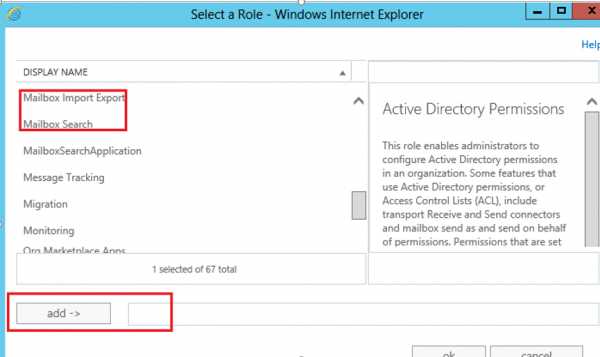
После назначения ролей перезапустите консоль Exchange Management Shell.
Использование почтового ящика поиска для поиска и удаления сообщений из почтовых ящиков пользователей Exchange
Вы также можете искать элементы электронной почты в почтовых ящиках пользователей с помощью панели управления Exchange или центра администрирования Exchange, но этот метод поиска довольно медленный и не позволяет удалять сообщения электронной почты.Искать с помощью PowerShell намного проще.
Для поиска элементов электронной почты в почтовых ящиках пользователей можно использовать командлет Search-Mailbox , который позволяет искать элементы, соответствующие определенным критериям, во всех или определенных почтовых ящиках, копировать найденные элементы в другой почтовый ящик или удалять их.
Прежде всего, давайте рассмотрим, как что-то найти с помощью командлета Search-Mailbox.
Чтобы найти в почтовом ящике элементы с определенной темой, выполните следующую команду:
Search-Mailbox -Identity k.peterson -SearchQuery 'Тема: «Годовой отчет»'
Для поиска по всем почтовым ящикам в организации Exchange используйте следующую команду:
Get-Mailbox -ResultSize unlimited | Search-Mailbox -SearchQuery 'Тема: «Годовой отчет»'
Чтобы скопировать результаты поиска в определенный почтовый ящик и папку, используйте параметры TargetMailbox или TargetFolder. Таким образом, после завершения поиска вы можете просмотреть найденные элементы вручную с помощью Outlook или OWA. Предположим, вам нужно найти сообщения электронной почты в списке пользователей (заданном в users.txt) и скопируйте найденные элементы в папку в конкретном почтовом ящике. Для этого запустите эту команду:
get-content users.txt | Get-Mailbox -ResultSize без ограничений | Search-Mailbox -SearchQuery 'Тема: «Годовой отчет»' -TargetMailbox sec_dept -TargetFolder «ExchSearchResult»
Параметр –LogOnly означает, что результаты поиска должны оцениваться только без копирования элементов в целевой почтовый ящик или удаления сообщений. Если используется этот аргумент, отчет, содержащий результаты поиска, будет отправлен в указанный целевой почтовый ящик.Отчет - это архивный CSV-файл, в котором перечислены почтовые ящики, удовлетворяющие критериям поиска.
Оценить результаты поиска можно с помощью параметра –EstimateResultOnly . Обратите внимание, что при использовании этого аргумента вам не нужно указывать целевой почтовый ящик или папку.
Чтобы удалить найденные элементы электронной почты, используйте параметр –DeleteContent , а чтобы пропустить запросы подтверждения для удаления элементов, добавьте параметр –Force .
Удалим все сообщения электронной почты от отправителя [email protected] во всех почтовых ящиках на конкретном сервере Exchange:
Get-Mailbox –Server berl-ex1 –ResultSize без ограничений | Search-Mailbox -SearchQuery 'from: "[email protected]"' –DeleteContent –Force
Перед удалением сообщений из почтовых ящиков с помощью параметра -DeleteContent мы настоятельно рекомендуем просмотреть найденные сообщения электронной почты с помощью аргументов -EstimateResultOnly или –LogOnly.
Для поиска только среди удаленных элементов добавьте параметр –SearchDumpsterOnly (чтобы исключить поиск среди удаленных элементов, добавьте аргумент -SearchDumpster: $ false ).Если вам нужно исключить из результатов поиска архивный почтовый ящик, используйте параметр –DoNotIncludeArchive .
Search-Mailbox: Примеры поисковых запросов
Рассмотрим примеры поисковых запросов для поиска сообщений электронной почты с использованием параметра SearchQuery. Ключ SearchQuery обрабатывает запросы в KQL (Keyword Query Language) - https://docs.microsoft.com/ru-ru/sharepoint/dev/general-development/keyword-query-language-kql-syntax-reference.
Чтобы удалить все сообщения электронной почты, содержащие ключевое слово «Секрет» в теме писем, от всех пользователей не из вашего домена:
Поиск-Почтовый ящик-Идентификатор k.peterson -SearchQuery 'Тема: «Секрет» и от <> «woshub.com»' -DeleteContent
Найти и удалить все электронные письма с вложениями размером более 20 МБ:
Search-Mailbox -Identity k.peterson -SearchQuery 'hasattachment: true AND Size> 20971520' –DeleteContent
Наконечник . Размер элементов электронной почты указывается в байтах, и учитывается размер всего сообщения, а не только вложений. Вы также можете указать размер в мегабайтах, и в этом случае используется следующий синтаксис: -SearchQuery {Size -gt 30MB} .
Вы можете одновременно искать текст в теме и теле письма. Например, давайте найдем и удалим все сообщения, содержащие слово «Новый год» в теме или «бренди» в теле письма.
Search-Mailbox k.peterson -SearchQuery {Subject: "RE: New Year" OR body: "brandy"} -DeleteContent -Force
Вы можете искать в почтовых ящиках определенные элементы, используя аргумент Kind , например :
Встреч: -Поиск "Вид: встречи"
Контакты: -Поиск "Вид: контакты"
Или другие элементы Outlook:
- Электронная почта
- Встречи
- Задачи
- Банкноты
- Документы
- Журналы
- Контакты
- IM
Поиск писем по определенному получателю или отправителю:
-SearchQuery 'от: "ceo @ woshub.com "И к:" [email protected] "'
Вы можете искать сообщения с определенным файлом в качестве вложения:
-Приложение SearchQuery: "Annual_report2018.pdf" '
Или по типу файла:
-SearchQuery 'attachment -like: "*. Docx"'
Возможен поиск по дате отправки / получения, но есть нюансы. При использовании даты в качестве критерия поиска необходимо учитывать региональные настройки вашего сервера Exchange. Например, 10 апреля 2019 г. можно указать одним из следующих способов:
- 10.04.2019
- 10.04.2019
- 10 апреля 2019 г.
- 10 / Апрель / 2019
И если вы видите ошибку « Парсер KQL выдал исключение… » при запуске команды Search-Mailbox, это означает, что вы используете неправильный формат даты.
Для поиска писем, отправленных в определенный день, используйте этот запрос:
-Поиск Запрос отправлен: 10.04.2019
Если вам нужно указать диапазон дат (вы ищите сообщения, полученные в указанный период времени):
-SearchQuery {Получено: 01.04.2019..04.11.2019}
Вот еще один пример. Давайте поищем электронные письма, полученные до 9 мая:
-SearchQuery {Получено:> $ ('05/09/2018')}
Ограничения командлета поиска в почтовом ящике
Командлет Search-Mailbox имеет существенное ограничение: он может возвращать только 10 000 элементов.Если этот предел превышен, он вернет ошибку:
Не удалось отправить данные удаленной команде со следующим сообщением об ошибке: Общий объем данных, полученных от удаленного клиента, превышает допустимый максимум. Допустимый максимум 524288000.
Чтобы удалить больше элементов электронной почты, вам придется запустить командлет Search-Mailbox несколько раз или разбить почтовые ящики на группы по базам данных почтовых ящиков или серверам Exchange.
Get-Mailbox -База данных berl-ex1 | Search-Mailbox –SearchQuery 'from: spam @ spambot.org '-DeleteContent –Force
Еще одна проблема Search-Mailbox - низкая производительность. В случае крупной компании поиск может длиться несколько дней.
Как быстро найти и удалить электронные письма в Exchange 2016 с помощью New-ComplianceSearch?
В Exchange 2016 появился новый способ, позволяющий быстро находить и удалять сообщения электронной почты в почтовых ящиках пользователей.
Используя эти команды, вы можете значительно сузить область поиска:
New-ComplianceSearch -Name FastSearch2 -ExchangeLocation all -ContentMatchQuery 'from: "someaddress @ gmail.com "'
Start-ComplianceSearch -Identity FastSearch2
Эти команды просматривают несколько тысяч почтовых ящиков в течение нескольких минут.
Далее необходимо получить список почтовых ящиков, соответствующих критериям поиска:
$ search = Get-ComplianceSearch –Identity FastSearch2
$ results = $ search.SuccessResults
$ mbxs = @ ()
$ lines = $ results -split '[\ r \ n] +'
foreach ($ line in $ lines)
{
if ($ line -match 'Location: (\ S +),. + Item count: (\ d +)' -and $ matches [2] -gt 0)
{
$ mbxs + = $ соответствует [ 1]
}
}
Теперь вы можете удалять письма с помощью командлета Search-Mailbox только в найденных почтовых ящиках:
$ mbxs | Get-Mailbox | Search-Mailbox -SearchQuery 'from: "someaddress @ gmail.com "'-DeleteContent –Force
Общее время поиска и удаления сокращается в несколько раз, особенно в крупных компаниях.
Теперь можно удалить результаты поиска:
Remove-ComplianceSearch –Identity FastSearch2
Что такое облачное хранилище? | IBM
Введение в важные аспекты облачного хранилища, включая принцип его работы, его преимущества и различные доступные типы облачного хранилища.
Что такое облачное хранилище?
Облачное хранилище позволяет сохранять данные и файлы вне офиса, к которому вы получаете доступ либо через общедоступный Интернет, либо через выделенное частное сетевое соединение. Ответственность за данные, которые вы передаете для хранения за пределы площадки, переходит в ответственность стороннего поставщика облачных услуг.Провайдер размещает, защищает, управляет и поддерживает серверы и связанную с ними инфраструктуру, а также гарантирует, что у вас будет доступ к данным, когда они вам понадобятся.
Облачное хранилище обеспечивает экономичную и масштабируемую альтернативу хранению файлов на локальных жестких дисках или в сетях хранения. На жестких дисках компьютера можно хранить только ограниченное количество данных. Когда у пользователей заканчивается хранилище, им необходимо перенести файлы на внешнее запоминающее устройство. Традиционно организации создавали и обслуживали сети хранения данных (SAN) для архивирования данных и файлов.Однако обслуживание сетей SAN обходится дорого, поскольку по мере роста объема хранимых данных компании должны вкладывать средства в добавление серверов и инфраструктуры для удовлетворения растущего спроса.
Услуги облачного хранилища обеспечивают эластичность, что означает, что вы можете масштабировать емкость по мере увеличения объемов данных или уменьшать емкость при необходимости. Храня данные в облаке, ваша организация экономит, оплачивая технологию хранения и емкость как услугу, вместо того, чтобы инвестировать в капитальные затраты на создание и обслуживание внутренних сетей хранения.Вы платите только за ту емкость, которую используете. Хотя ваши расходы могут со временем увеличиться из-за увеличения объемов данных, вам не нужно выделять избыточные ресурсы для сетей хранения в ожидании увеличения объема данных.
Как это работает?
Подобно локальным сетям хранения, облачное хранилище использует серверы для сохранения данных; однако данные отправляются на серверы за пределами площадки. Большинство используемых вами серверов - это виртуальные машины, размещенные на физическом сервере. По мере увеличения потребностей в хранении поставщик создает новые виртуальные серверы для удовлетворения спроса.
Для получения дополнительной информации о виртуальных машинах см. «Виртуальные машины: полное руководство».
Как правило, вы подключаетесь к облаку хранилища через Интернет или через выделенное частное соединение, используя веб-портал, веб-сайт или мобильное приложение. Сервер, с которым вы подключаетесь, пересылает ваши данные на пул серверов, расположенных в одном или нескольких центрах обработки данных, в зависимости от объема работы облачного провайдера.
В рамках услуги поставщики обычно хранят одни и те же данные на нескольких машинах для обеспечения избыточности.Таким образом, если сервер отключен для обслуживания или выйдет из строя, вы все равно сможете получить доступ к своим данным.
Облачное хранилище доступно в частных, общедоступных и гибридных облаках.
- Общедоступные облака хранения : В этой модели вы подключаетесь через Интернет к облаку хранения, которое обслуживается поставщиком облачных услуг и используется другими компаниями. Провайдеры обычно делают услуги доступными практически с любого устройства, включая смартфоны и настольные компьютеры, и позволяют масштабировать их вверх и вниз по мере необходимости.
- Частное облачное хранилище: Настройки частного облачного хранилища обычно реплицируют облачную модель, но они находятся в вашей сети, используя физический сервер для создания экземпляров виртуальных серверов для увеличения емкости. Вы можете выбрать полный контроль над локальным частным облаком или привлечь поставщика облачного хранилища для создания выделенного частного облака, к которому вы можете получить доступ через частное соединение. Организации, которые могут предпочесть частное облачное хранилище, включают банки или розничные компании из-за частного характера данных, которые они обрабатывают и хранят.
- Гибридное облачное хранилище : эта модель объединяет элементы частного и общедоступного облаков, предоставляя организациям выбор, какие данные хранить в каком облаке. Например, строго регулируемые данные, к которым предъявляются строгие требования к архивированию и репликации, обычно больше подходят для среды частного облака, тогда как менее конфиденциальные данные (например, электронная почта, не содержащая бизнес-секретов) могут храниться в общедоступном облаке. Некоторые организации используют гибридные облака для дополнения своих внутренних сетей хранения общедоступным облачным хранилищем.
Плюсы и минусы
Как и любая другая облачная технология, облачное хранилище имеет ряд явных преимуществ. Но это также вызывает некоторые опасения у компаний, в первую очередь по поводу безопасности и административного контроля.
Плюсы
К достоинствам облачного хранилища можно отнести следующее:
- Внешнее управление : Ваш облачный провайдер берет на себя ответственность за поддержание и защиту хранимых данных. Это освобождает ваш персонал от задач, связанных с хранением, таких как закупка, установка, администрирование и обслуживание.Таким образом, ваши сотрудники могут сосредоточиться на других приоритетах.
- Быстрое внедрение : использование облачной службы ускоряет процесс настройки и добавления возможностей вашего хранилища. С облачным хранилищем вы можете подготовить службу и начать ее использовать в течение нескольких часов или дней, в зависимости от того, какая емкость задействована.
- Экономически выгодно : Как уже упоминалось, вы платите за используемую мощность. Это позволяет вашей организации рассматривать затраты на облачное хранилище как текущие операционные расходы, а не капитальные затраты с соответствующими авансовыми инвестициями и налоговыми последствиями.
- Масштабируемость : Ограничения роста - одно из самых серьезных ограничений локального хранилища. С облачным хранилищем вы можете масштабировать столько, сколько вам нужно. Емкость практически не ограничена.
- Непрерывность бизнеса : Хранение данных за пределами предприятия поддерживает непрерывность бизнеса в случае, если стихийное бедствие или террористическая атака прервут доступ к вашему помещению.
Минусы
К минусам облачного хранилища можно отнести следующее:
- Безопасность : Проблемы безопасности общие для облачных сервисов.Поставщики облачных хранилищ пытаются защитить свою инфраструктуру с помощью новейших технологий и методов, но время от времени случаются нарушения, создающие дискомфорт для пользователей.
- Административное управление : возможность просматривать ваши данные, получать к ним доступ и перемещать их по желанию - еще одна распространенная проблема с облачными ресурсами. Передача обслуживания и управления третьей стороне дает преимущества, но также может ограничить ваш контроль над вашими данными.
- Задержка : задержки при передаче данных в облако и из него могут возникать в результате перегрузки трафика, особенно при использовании общих общедоступных подключений к Интернету.Однако компании могут минимизировать задержку, увеличив пропускную способность подключения.
- Соответствие нормативным требованиям : Некоторые отрасли, такие как здравоохранение и финансы, должны соблюдать строгие правила конфиденциальности и архивирования данных, которые могут помешать компаниям использовать облачное хранилище для определенных типов файлов, таких как медицинские и инвестиционные записи. По возможности выберите поставщика облачного хранилища, который поддерживает соблюдение любых отраслевых нормативов, влияющих на ваш бизнес.
Примеры
Существует три основных типа облачных хранилищ: блок , файл и объект .У каждого есть свои преимущества:
Блочное хранилище
Традиционно используется в SAN, блочное хранилище также широко используется в облачных средах хранения. В этой модели хранения данные организованы в большие тома, называемые «блоками». Каждый блок представляет собой отдельный жесткий диск. Поставщики облачных хранилищ используют блоки для разделения больших объемов данных между несколькими узлами хранения. Ресурсы блочного хранилища обеспечивают лучшую производительность в сети благодаря с низкой задержкой ввода-вывода (время, необходимое для установления соединения между системой и клиентом) и особенно подходят для больших баз данных и приложений.
При использовании в облаке блочное хранилище легко масштабируется для поддержки роста баз данных и приложений вашей организации. Блочное хранилище было бы полезно, если ваш веб-сайт собирает большие объемы данных о посетителях, которые необходимо сохранить.
«Блочное хранилище: полное руководство» предоставляет обширную информацию о блочном хранилище.
Хранилище файлов
Файловое хранилище Метод сохраняет данные в иерархической структуре файлов и папок, с которой большинство из нас знакомо.Данные сохраняют свой формат, независимо от того, находятся ли они в системе хранения или на клиенте, откуда они исходят, а иерархия упрощает и упрощает поиск и извлечение файлов при необходимости. Файловое хранилище обычно используется для платформ разработки, домашних каталогов и репозиториев для видео, аудио и других файлов.
В видео «Блочное хранилище и файловое хранилище» Эми Бли сравнивает и противопоставляет эти два варианта облачного хранилища:
Хранилище объектов
Объектное хранилище отличается от файлового и блочного хранилища тем, что оно управляет данными как объектами.Каждый объект включает данные в файле, связанные с ним метаданные и идентификатор. Объекты хранят данные в том формате, в котором они поступают, и позволяют настраивать метаданные таким образом, чтобы облегчить доступ к данным и их анализ. Вместо того, чтобы быть организованными в файлы или иерархии папок, объекты хранятся в репозиториях, которые обеспечивают практически неограниченную масштабируемость. Поскольку нет никакой иерархии файлов и метаданные настраиваются, объектное хранилище позволяет оптимизировать ресурсы хранилища экономичным способом.
Ознакомьтесь с разделом «Что такое объектное хранилище?» обзорное видео, чтобы услышать основные варианты использования и преимущества объектного хранилища:
Облачное хранилище для бизнеса
Разнообразные сервисы облачного хранения доступны практически для всех видов бизнеса - от индивидуальных предпринимателей до крупных предприятий.
Если у вас небольшой бизнес, облачное хранилище может иметь смысл, особенно если у вас нет ресурсов или навыков для самостоятельного управления хранилищем. Облачное хранилище также может помочь в планировании бюджета, делая затраты на хранилище предсказуемыми, и дает вам возможность масштабироваться по мере роста бизнеса.
Если вы работаете в более крупном предприятии (например, в производственной компании, в сфере финансовых услуг или в розничной сети с десятками точек), вам может потребоваться регулярно передавать сотни гигабайт данных для хранения. В этих случаях вам следует работать с надежным поставщиком облачного хранилища, который может обрабатывать ваши тома. В некоторых случаях вы можете заключить индивидуальные сделки с поставщиками, чтобы получить максимальную выгоду.
Безопасность
Безопасность облачного хранилища - серьезная проблема, особенно если ваша организация обрабатывает конфиденциальные данные, такие как данные кредитных карт и медицинские записи.Вам нужна гарантия того, что ваши данные защищены от киберугроз с помощью самых современных доступных методов. Вам понадобятся многоуровневые решения безопасности, которые включают защиту конечных точек, фильтрацию содержимого и электронной почты и анализ угроз, а также передовые методы, которые включают регулярные обновления и исправления. И вам нужны четко определенные политики доступа и аутентификации.
Большинство поставщиков облачных хранилищ предлагают базовые меры безопасности, в том числе контроль доступа, аутентификацию пользователей и шифрование данных.Обеспечение этих мер особенно важно, когда речь идет о конфиденциальных бизнес-файлах, кадровых записях и интеллектуальной собственности. Данные, которые должны соответствовать нормативным требованиям, могут потребовать дополнительной защиты, поэтому вам необходимо убедиться, что выбранный вами провайдер соблюдает все применимые нормативные требования.
Всякий раз, когда данные перемещаются, они уязвимы для угроз безопасности. Вы разделяете ответственность за защиту данных, направляемых в облако хранения. Компании могут минимизировать риски, шифруя данные в движении и используя выделенные частные подключения (вместо общедоступного Интернета) для подключения к поставщику облачного хранилища.
Резервное копирование
Резервное копирование данных так же важно, как и безопасность. Предприятиям необходимо создавать резервные копии своих данных, чтобы иметь доступ к копиям файлов и приложений - и предотвращать перебои в работе - в случае потери данных из-за кибератак, стихийных бедствий или человеческой ошибки.
Облачные услуги резервного копирования и восстановления данных были популярны с первых дней облачных решений. Как и само облачное хранилище, вы получаете доступ к сервису через общедоступный Интернет или частное соединение.Услуги облачного резервного копирования и восстановления освобождают организации от задач, связанных с регулярной репликацией критически важных бизнес-данных, чтобы сделать их доступными, если они вам когда-либо понадобятся после потери данных в результате стихийного бедствия, кибератаки или непреднамеренной ошибки пользователя.
Облачное резервное копирование предлагает предприятиям те же преимущества, что и хранилище, - экономичность, масштабируемость и легкий доступ. Одна из самых привлекательных функций облачного резервного копирования - автоматизация. Просьба к пользователям постоянно создавать резервные копии собственных данных дает неоднозначные результаты, поскольку некоторые пользователи всегда откладывают или забывают это сделать.Это создает ситуацию, когда потеря данных неизбежна. С помощью автоматического резервного копирования вы можете решить, как часто выполнять резервное копирование ваших данных, будь то ежедневно, ежечасно или всякий раз, когда новые данные вводятся в вашу сеть.
Резервное копирование данных за пределами предприятия в облаке дает дополнительное преимущество: расстояние. Здание, пострадавшее в результате стихийного бедствия, террористической атаки или другого бедствия, может потерять локальные системы резервного копирования, что сделает невозможным восстановление потерянных данных. Внешнее резервное копирование обеспечивает страховку от такого события.
Серверов
Серверы облачного хранения - это виртуальные серверы - программно определяемые серверы, имитирующие физические серверы. На физическом сервере может размещаться несколько виртуальных серверов, что упрощает предоставление решений для хранения в облаке нескольким клиентам. Использование виртуальных серверов повышает эффективность, поскольку в противном случае физические серверы обычно работают с недостаточной мощностью, что означает, что часть их вычислительной мощности тратится впустую.
Этот подход позволяет поставщикам облачных хранилищ предлагать облачное хранилище с оплатой по мере использования и взимать плату только за потребляемую вами емкость хранилища.Когда ваши облачные серверы хранения почти достигают своей емкости, поставщик облачных услуг запускает другой сервер для увеличения емкости или дает вам возможность самостоятельно развернуть дополнительную виртуальную машину.
«Виртуализация: полное руководство» предлагает полный обзор виртуализации и виртуальных серверов.
Открытый исходный код
Если у вас есть опыт создания собственных виртуальных облачных серверов, одним из доступных вам вариантов является облачное хранилище с открытым исходным кодом. Открытый исходный код означает, что программное обеспечение, используемое в службе, доступно пользователям и разработчикам для изучения, проверки, изменения и распространения.
Облачное хранилище с открытым исходным кодом обычно ассоциируется с Linux и другими платформами с открытым исходным кодом, которые предоставляют возможность создания собственного сервера хранения. Преимущества этого подхода включают контроль над административными задачами и безопасность.
Еще один плюс - экономичность. Поставщики облачных хранилищ предоставляют практически неограниченную емкость, но за это приходится платить. Чем больше емкость хранилища вы используете, тем выше будет цена. С открытым исходным кодом вы можете продолжать масштабировать емкость, если у вас есть опыт программирования и проектирования для разработки и обслуживания облака хранения.
Различные поставщики облачных хранилищ с открытым исходным кодом предлагают разные уровни функциональности, поэтому вам следует сравнить функции, прежде чем решить, какую службу использовать. Некоторые из функций, доступных в облачных сервисах хранения с открытым исходным кодом, включают следующее:
- Синхронизация файлов между устройствами в разных местах
- Двухфакторная аутентификация
- Средства аудита
- Шифрование передачи данных
- Совместное использование, защищенное паролем
Стоимость
Как уже упоминалось, облачное хранилище помогает компаниям сократить расходы за счет отказа от внутренней инфраструктуры хранения.Но модели ценообразования облачных хранилищ различаются. Некоторые поставщики облачных хранилищ взимают ежемесячную плату за гигабайт, в то время как другие взимают плату в зависимости от хранимой емкости. Сборы сильно различаются; вы можете ежемесячно платить 1,99 или 10 долларов за 100 ГБ хранилища в зависимости от выбранного вами поставщика. Дополнительные сборы за передачу данных из вашей сети к платам за облачное хранилище обычно включаются в общую стоимость услуги.
Провайдеры могут взимать дополнительную плату помимо базовой стоимости хранения и передачи данных.Например, с вас может взиматься дополнительная плата каждый раз, когда вы получаете доступ к данным в облаке для внесения изменений или удаления, или для перемещения данных из одного места в другое. Чем больше таких действий вы будете выполнять ежемесячно, тем выше будут ваши затраты. Даже если поставщик включает некоторый базовый уровень активности в общую цену, вы понесете дополнительные расходы, если вы превысите допустимый предел.
Провайдеры могут также учитывать количество пользователей, получающих доступ к данным, частоту доступа пользователей к данным и то, как далеко данные должны переходить в их расходы.Они могут взимать плату по-разному в зависимости от типов хранимых данных и от того, требуют ли данные дополнительных уровней безопасности для целей конфиденциальности и соблюдения нормативных требований.
Примеры
Услуги облачного хранилища доступны от десятков поставщиков для удовлетворения всех потребностей, от индивидуальных пользователей до многонациональных организаций с тысячами местоположений. Например, вы можете хранить электронные письма и пароли в облаке, а также файлы, такие как электронные таблицы и документы Word, для совместного использования и совместной работы с другими пользователями.Эта возможность упрощает пользователям совместную работу над проектом, что объясняет, в то время как передача файлов и совместное использование являются одними из наиболее распространенных применений служб облачного хранения.
Некоторые службы обеспечивают управление файлами и синхронизацию, гарантируя, что версии одних и тех же файлов в разных местах обновляются всякий раз, когда кто-то их изменяет. Вы также можете получить возможность управления файлами через службы облачного хранения. С его помощью вы можете организовать документы, электронные таблицы и другие файлы по своему усмотрению и сделать их доступными для других пользователей.Сервисы облачного хранения также могут обрабатывать медиафайлы, такие как видео и аудио, а также большие объемы записей базы данных, которые в противном случае занимали бы слишком много места в вашей сети.
Какими бы ни были потребности вашего хранилища, у вас не должно возникнуть проблем с поиском облачного хранилища, обеспечивающего необходимую емкость и функциональность.
Облачное хранилище и IBM
IBM Cloud Storage предлагает полный набор услуг облачного хранилища, включая готовые решения, компоненты для создания собственного решения хранения, а также автономное и вторичное хранилище.
Преимущества решений IBM Cloud включают:
- Глобальный охват
- Масштабируемость
- Гибкость
- Простота
Вы также можете воспользоваться преимуществами автоматизированной системы резервного копирования и восстановления данных IBM, управление которой осуществляется с помощью утилиты браузера IBM Cloud Backup WebCC. Система позволяет безопасно создавать резервные копии данных в одном или нескольких облачных центрах обработки данных IBM по всему миру.
По прогнозам, к 2020 году программное обеспечение для хранения данныхпревзойдет оборудование для хранения данных, и к тому времени оно должно будет управлять 40 зеттабайтами (40 секстиллионов байтов) данных.Ознакомьтесь с отчетом IBM «Гибридное хранилище для гибридного облака».
Начните работу с учетной записью IBM Cloud сегодня.
.12 лучших бесплатных поставщиков услуг электронной почты (обновление 2020)
- Home
-
Testing
-
- Back
- Agile Testing
- BugZilla
- Cucumber
- Database Testing
- ETLA Testing
- Назад
- JUnit
- LoadRunner
- Ручное тестирование
- Мобильное тестирование
- Mantis
- Почтальон
- QTP
- Назад
- Центр качества SAP
- SoapUI
- Управление тестированием
- TestLink
-
-
SAP
-
- Назад
- ABAP
- APO
- Начинающий
- Basis
- BODS
- BI
- BPC
- CO
- Назад
- CRM
- Crystal Reports
- Crystal Reports
- FICO
- Заработная плата
- Назад
- PI / PO
- PP
- SD
- SAPUI5
- Безопасность
- Менеджер решений
- Successfactors
- SAP Tutorials
- Web
- Apache
- AngularJS
- ASP.Net
- C
- C #
- C ++
- CodeIgniter
- СУБД
- JavaScript
- Назад
- Java
- JSP
- Kotlin
- Linux
- Linux js
- Perl
- Назад
- PHP
- PL / SQL
- PostgreSQL
- Python
- ReactJS
- Ruby & Rails
- Scala
- SQL 000
- SQL 000
0003 SQL 000 0003 SQL 000 -
- UML
- VB.Net
- VBScript
- Веб-службы
- WPF
Обязательно учите!
-
- Назад
- Бухгалтерский учет
- Алгоритмы
- Android
- Блокчейн
- Бизнес-аналитик
- Создание веб-сайта
- Облачные вычисления
- COBOL
- Встроенные системы
- 9000 Дизайн 9000 Эталон
- 900 Эталон
- 9000 Проектирование 900 Ethical
- Учебные пособия по Excel
- Программирование на Go
- IoT
- ITIL
- Jenkins
- MIS
- Сеть
- Операционная система
- Назад
- Prep
- Управление проектом
- Prep
- PM Salesforce
- SEO
- Разработка программного обеспечения
- VBA
Большие данные
-
- Назад
- AWS
- BigData
- Cassandra
- Cognos
- Хранилище данных
- DevOps Back
- DevOps Back
- HBase
- HBase2
- MongoDB
- NiFi